Beállítás capsman v2 MikroTik
Több, mint egyszer megérintette a téma érdekes és többfunkciós router, alkalmas otthoni, kis és közepes méretű vállalkozások számára. Ma fontolniuk MikroTik capsman alkalmassága, hogy zavartalan egyetlen wifi hálózat, amely több hozzáférési pontokat. Már írtam erről, de azt több mint egy éve, és néhány dolog megváltozott, hogy hasznos lesz, hogy vizsgálja meg újra, hogy ellenőrizze a valós példa.
Az új verzió ellenőrzött hozzáférés Point System Manager technológia (CAPsMAN) v2. Megmondom egy kicsit róla. Művében levonja a tapasztalat a korábbi cikket, és a hivatalos kézikönyv: CAPsMAN helyszínen mikrotikov termelőtől.
Rendelkezésemre álló 2 router RB951G-2HnD, amelyek úgy vannak kialakítva összhangban javaslataimat ebben a témában. Azt javasoljuk, hogy minden esetben megismerkedni velük, hogy volt egy általános megértése alapvető router beállításait. Az egyik ilyen router tudom beállítani a vezérlő hozzáférési pontok, a másik össze van kötve a vezérlő. Mindkét pont alkot egy varratmentes wifi hálózat automatikus visszatérés a legközelebbi pont még.
Egy példa a két hozzáférési pont elég lenne egy általános képet a technológia. Akkor ez a beállítás lineárisan méretezhető a szükséges hozzáférési pontok száma.
Mi capsman v2
Ahhoz, hogy elkezdjük megmondani, mi capsman v2 és miben különbözik az első verzió. Azonnal meg kell mondani, hogy a kompatibilitás a két változat között nem. Ha van egy vezérlő v2, a rá csak csatlakozni a hozzáférési pont azonos verzió. És fordítva - ha pont v2, csatlakoztassa a vezérlőt az első verzió nem fog működni.
CAPsMAN v2 másik neve a csomagot a rendszer - vezeték nélküli cm2. Úgy tűnt, a rendszer verzió óta RouterOS v6.22rc7. Az előző változata a nevét - vezeték nélküli fp, s megjelent verzió v6.11. Ha nincs új csomag, frissítse a firmware-t a legújabb verzióra MikroTik.
List capsman v2:
- Az a képesség, hogy automatikusan frissíti a menedzselt hozzáférési pontokat.
- Javított információcsere protokollt a vezérlő és hozzáférési pontokat.
- Hozzáadott mezők «formátuma» és «előtagja» rendelkezni szabályokat a beállításokat.
- Továbbfejlesztett naplózás ügyfél kapcsolási folyamat pontról pontra.
- Hozzáadott L2 Path MTU felfedezés.
Ha a hálózat már létrehozott capsman, a fejlesztők kínálnak az alábbi módon frissítjük az egész hálózat v2:
- Ön létrehozásáról otthoni hálózat egy ideiglenes vezérlő capsman v2.
- Akkor kezd fokozatosan frissíteni a szabályozott hozzáférési pont betöltésére csomag vezeték nélküli cm2. Minden a frissített hozzáférési pont lesz csatlakoztatva az idő vezérlő.
- Miután minden beléptető pontok frissítésre kerül a legújabb verzióra a fő vezérlő capsman. Ha ez megtörténik, akkor kapcsolja ki temp vezérlő.
Van egy könnyebb út, ha nem egy egyszerű hálózat kritikus egy darabig. Ugyanakkor a frissítést, minden router - és a vezérlő és a pontokat. Amint frissülnek, ez működni fog az új verzió.
Azonnal Figyelmeztetem, ha bármilyen kérdése van a témával kapcsolatban. Én személy szerint nem ellenőrzi frissíteni v2, nem volt szükség erre.
Vezérlő beállítás wifi hálózat
Mozgó elmélettől a gyakorlatig. Az első lépés az, hogy konfigurálja a vezérlőt capsman való csatlakoztatás előtt a hozzáférési pontokat. Amint azt már említettem, hogy rendszer frissítése. Fel kell telepíteni és aktiválni a vezeték nélküli cm2-es csomagot.
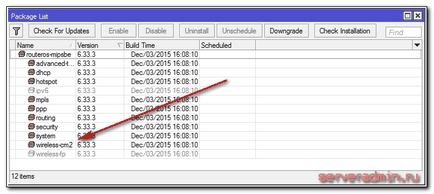
Ahhoz, hogy a vezeték nélküli hálózati vezérlő funkció megy a szakasz CAPsMAN. kattintson a menedzser, és be Enabled.
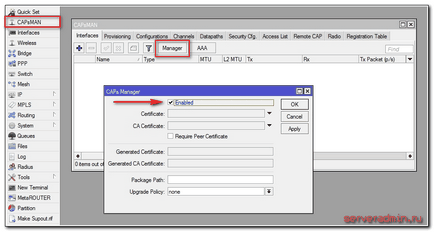
Mielőtt folytatnánk a telepítést, mondom egy kicsit a működési elve a rendszer. A hálózati vezérlő úgy van kialakítva, a hozzáférési pont szabályozás. Ez köti össze az egyes wifi pontot, és rávenni a telepítést. Minden csatlakoztatott hozzáférési pont alkot egy virtuális WiFi interfész a vezérlőn. Ez lehetővé teszi a szabványos eszközöket kezelni a forgalmat a vezérlő.
Beállítja az opciókat a vezérlő lehet építeni egy megnevezett konfiguráció. Ez lehetővé teszi a rugalmasságot, hogy kezelni és hozzá különböző konfigurációkat különböző pontokat. Például, akkor hozzon létre egy csoportot globális beállításai minden olyan hozzáférési pontot, de az egyes pontokat, akkor adja meg a további beállításokat, hogy felülírja a globális.
Csatlakoztatása után a vezérelt pont a mester hálózat, mind a helyi vezeték nélküli beállításokat az ügyfél már nem érvényesek. Ezek helyébe a beállításokat capsman v2.
Továbbra is a szabályozó beállítását. Hozzon létre egy új rádiócsatorna és adja meg a paramétereket. Mi megy a TV lapra. kattintson a plusz jelre, és adja meg a paramétereket.
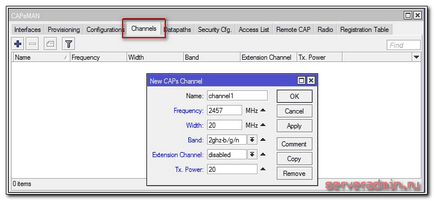
Leírás Csatornák beállításai
tanúsítvány kiválasztása, ha annak használata aktiválja az előző paraméterben
Itt az ideje, hogy összekapcsolják a korábban létrehozott konfiguráció, egy helyen. Az ilyen konfigurációk lehet kissé különböző beállításokat. Például, egy is elég. Mi megy a konfigurációk fülre, majd a plusz jel.
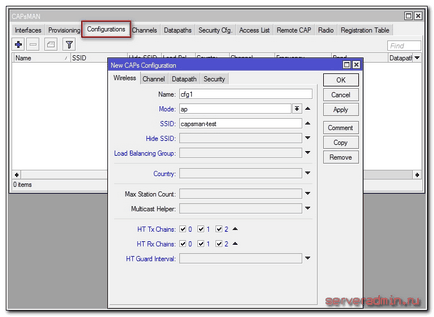
Wireless az első lapon adja meg a konfiguráció nevét, ap mód és az SSID jövőbeni zökkenőmentes wifi hálózat. Másrészt lapokat egyszerűen válassza ki a korábbi beállításokat.
Alapbeállítások capsman v2 vezérlő MikroTik befejeződött. Most létre kell hoznunk a szabályokat eloszlását ezeket a beállításokat. Mint korábban már írtam, különböző pontokon hozhat a különböző konfigurációkat. A vezérlő azonosíthatja a hozzáférési pontot a következő paraméterekkel:
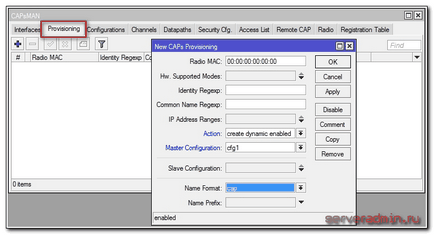
Leírás létesítési beállításait
Ennél capsman v2 vezérlő beállítása befejeződött, akkor lehet csatlakozni a hozzáférési ponthoz wifi hozzá.
Csatlakozó AP
Kezdeni, külön csatlakozó wifi pontot. Mi csatlakozni keresztül WinBox és menj a Wireless részben. Ott, kattintson a KAP és adja meg a beállításokat.
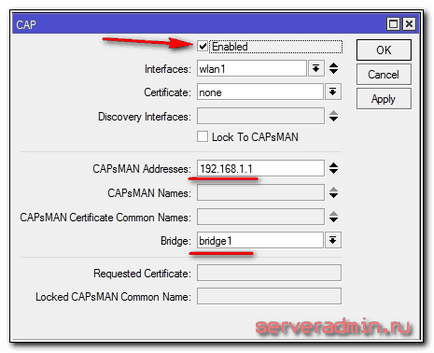
Leírás CAP beállítások
interfész, amelyet a vezérlő által vezérelt
1. A vezérlő úgy konfigurálható, bármely útválasztó MikroTik. Ez a teljes munkaidőben funkcionalitást. Ha ez egy rendszeres szerver RouterOS, szüksége van egy engedélyt, nem emlékszem milyen szinten, az eredeti kézi van, láttam valahol.
2. Ezek a routerek különböznek teljesítmény és a test. Ugyanazon a rendszeren belül, akkor a beállítások nem különböznek, kivéve néhány funkcionális port. Valahol appratany váltani valahol. Jellemzői vas részletesen a honlapon a gyártó.
3. A kiviteltől függően a rendszer. Minden router zökkenőmentesen frissíteni a legújabb verziót, és az összes modern funkcionális.
A normális szerverek, soha nem tesz RouterOS, miért nem kér ebben a témában.
Ez nem könnyű feladat. Fogom elmagyarázni az ujjak nem lehet egyidejűleg használni 2 WAN és a címke csomagokat. Meg kell érteni. Egyszer régen állított fel, de most rozsdás, és nincs kész recept. Talán írok majd egy cikket erről a témáról, hasznos lenne kijavítani ezt a pontot, a normál anyag. De míg ez nem 🙁
Üdvözlet! Ez nagyon részletes és világosan írt, köszönöm! Kérdések a Virtual AP 192.168.1.3 pontot.
capsman manager működik. Két interfészeket a 2,4 és 5 De akkor miért ne lehetne egy virtuális AP.
Itt a fő beállítási capsman
RouterOS 6.37.3
/ Caps-man csatorna
add sáv = 5 GHz-a / n / ac mellék-csatorna = Ce frekvencia = 5180 name = channel_5g \
TX-teljesítmény = 20 width = 20
add sáv = 2 GHz-b / g / n mellék-csatornás = tiltva jelentése = 2437 name = channel_2_4g \
TX-teljesítmény = 20 width = 20
/ Interface híd
add name = bridge_main
add name = bridge_object
/ Caps-man DataPath
add bridge = bridge_main helyi forwarding = no name = datapath1
/ Caps-man biztonsági
add hitelesítés-types = WPA2-PSK titkosítással = AES-CCM-csoport-titkosítás = AES-CCM \
name = security1 jelszót = T1vya3FvL
add hitelesítés-types = »» titkosítás = »» name = Guest
/ Caps-férfi konfiguráció
add csatorna = channel_5g ország = Oroszország DataPath = datapath1 mode = ap name = cfg_5 \
rx-lánc = 0,1,2 security = security1 ssid = Bwf5 TX-lánc = 0,1,2
add csatorna = channel_2_4g ország = Oroszország DataPath = datapath1 mode = ap name = \
cfg_2_4g rx-lánc = 0,1,2 security = security1 ssid = Bwf24 TX-lánc = 0,1,2
add csatorna = channel_2_4g DataPath = datapath1 name = cfg_2_4g_guest security = Guest \
ssid = Bwf24_guest
/ Caps-man interfész
add arp = engedélyezett csatorna = channel_2_4g konfiguráció = cfg_2_4g disabled = nincs l2mtu = \
1600 mac-address = 6C: 3B: 6B: 82: FF: 3B mester-interface = none MTU 1500 name = \
wf_01_2_4g rádió-mac = 6C: 3B: 6B: 82: FF: 3B
add ARP = engedélyezve csatorna = channel_5g konfiguráció = cfg_5 tiltva = nincs l2mtu = 1600 \
mac-address = 6C: 3B: 6B: 82: FF: 3A mester-interface = none mtu 1500 name = wf_01_5g \
rádió-mac = 6C: 3B: 6B: 82: FF: 3A
add arp = engedélyezett csatorna = channel_2_4g konfiguráció = cfg_2_4g disabled = nincs l2mtu = \
1600 mac-address = 6C: 3B: 6B: 82: FF: 5E mester-interface = none MTU 1500 name = \
wf_02_2_4g rádió-mac = 6C: 3B: 6B 82: FF: 5E
add ARP = engedélyezve csatorna = channel_5g konfiguráció = cfg_5 tiltva = nincs l2mtu = 1600 \
mac-address = 6C: 3B: 6B 82: FF: 5D mester-interface = none mtu 1500 name = wf_02_5g \
rádió-mac = 6C: 3B: 6B 82: FF: 5D
add arp = engedélyezett csatorna = channel_2_4g konfiguráció = cfg_2_4g disabled = nincs l2mtu = \
1600 mac-address = 6C: 3B: 6B: 89: 89: FB mester-interface = none mtu 1500 name = \
wf_03_2_4g rádió-mac = 6C: 3B: 6B: 89: 89: FB
add ARP = engedélyezve csatorna = channel_5g konfiguráció = cfg_5 tiltva = nincs l2mtu = 1600 \
mac-address = 6C: 3B: 6B: 89: 89: FA mester-interface = none mtu 1500 name = wf_03_5g \
rádió-mac = 6C: 3B: 6B: 89: 89: FA
add arp = engedélyezett csatorna = channel_2_4g konfiguráció = cfg_2_4g disabled = nincs l2mtu = \
1600 mac-address = 6C: 3B: 6B: 63: 52: 52 mester-interface = none MTU 1500 name = \
wf_04_2_4g rádió-mac = 6C: 3B: 6B: 63: 52: 52
add ARP = engedélyezve csatorna = channel_5g konfiguráció = cfg_5 tiltva = nincs l2mtu = 1600 \
mac-address = 6C: 3B: 6B: 63: 52: 51 mester-interface = none MTU 1500 name = wf_04_5g \
rádió-mac = 6C: 3B: 6B: 63: 52: 51
add arp = engedélyezett csatorna = channel_2_4g konfiguráció = cfg_2_4g disabled = nincs l2mtu = \
1600 mac-address = 6C: 3B: 6B: 75: 96: 17 mester-interface = none MTU 1500 name = \
wf_05_2_4g rádió-mac = 6C: 3B: 6B: 75: 96: 17
add ARP = engedélyezve csatorna = channel_5g konfiguráció = cfg_5 tiltva = nincs l2mtu = 1600 \
mac-address = 6C: 3B: 6B: 75: 96: 16 mester-interface = none mtu 1500 name = wf_05_5g \
rádió-mac = 6C: 3B: 6B: 75: 96: 16
/ Interface vezeték nélküli biztonsági profilok
beállítása [találják alapértelmezett yes] supplicant-azonosság = MikroTik
/ Caps-férfi igazgató
set enabled = yes
/ Caps-man létesítési
add action = create-dinamikus-kompatibilis hw-támogatott üzemmódok = egy, ac \
mester-konfiguráció = cfg_5
add action = create-dinamikus-kompatibilis hw-támogatott üzemmódok = b, gn mester-konfigurációjú = \
cfg_2_4g szolga-konfigurációk = cfg_2_4g_guest
Itt vannak a beállításokat a második pont
RouterOS 6.38.3
/ Interface híd
add name = bridge1
/ Interface vezeték nélküli
# Managed by CAPsMAN
# Channel: 2437/20 / gn (20dBm), SSID: Bwf24, CAPsMAN fuvarozás
beállítása [találják default-name = wlan1] ssid = MikroTik
# Managed by CAPsMAN
# Channel: 5180/20-Ce / ac (20dBm), SSID: Bwf5, CAPsMAN továbbítás
beállítása [találják default-name = wlan2] ssid = MikroTik
/ Interface vezeték nélküli biztonsági profilok
beállítása [találják alapértelmezett yes] supplicant-azonosság = MikroTik
/ Ip hotspot profil
beállítása [találják alapértelmezett yes] html-directory = vaku / hotspot
/ Interface híd port
Híd hozzáadása = bridge1 interface = ether2
Híd hozzáadása = bridge1 interface = ether3
Híd hozzáadása = bridge1 interface = ether4
Híd hozzáadása = bridge1 interface = ether5
Híd hozzáadása = bridge1 interface = ether1
/ Interface vezeték nélküli kupak
#
set híd = bridge1 sapkák-man-címek = 192.168.0.1 felfedezés interfészek = ether2 \
enabled = yes interfészek = wlan1, wlan2
/ IP cím
add address = 192.168.0.16 / 24 interface = ether2 network = 192.168.0.0